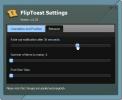Récupérer tous les types de fichiers supprimés avec Pandora Recovery
Chaque fois que vous supprimez un fichier d'un périphérique de stockage en mémoire, seule la référence aux données du fichier dans Table d'allocation des fichiers est marqué comme supprimé. Tant que plus de données ne sont pas écrites dessus, le contenu n'est pas effacé du disque et il peut être récupéré en le rendant à nouveau visible pour le système de fichiers. Pandora Recovery vous permet de rechercher et de récupérer tous les types de fichiers supprimés à partir de périphériques de stockage en mémoire. Il vous fournit un assistant facile à suivre, qui vous guide tout au long du processus de récupération. L'application analyse vos lecteurs de mémoire et crée un index des fichiers existants et supprimés, qui peuvent ensuite être récupérés dans un emplacement spécifié par l'utilisateur. Vous pouvez utiliser la recherche pour trouver un fichier supprimé si vous vous souvenez du nom de fichier complet ou partiel, de la taille du fichier, de la date de création du fichier ou de la dernière date d'accès. Pandora Recovery vous permet de prévisualiser les fichiers image et texte avant d'effectuer la récupération.
Le processus de récupération est assez simple, car l'assistant vous guide tout au long du processus. Lorsque vous démarrez l'application, il vous demande de vérifier la Corbeille pour vous assurer que les fichiers supprimés sont vraiment supprimés. Si vous ne trouvez pas les fichiers dans la corbeille, sélectionnez Non, je n'ai pas trouvé mes fichiers et cliquez Prochain.

À l'étape suivante, il vous donne une liste de tous les lecteurs de mémoire connectés à votre ordinateur. Sélectionnez le lecteur que vous souhaitez analyser pour les données supprimées et cliquez sur Prochain.
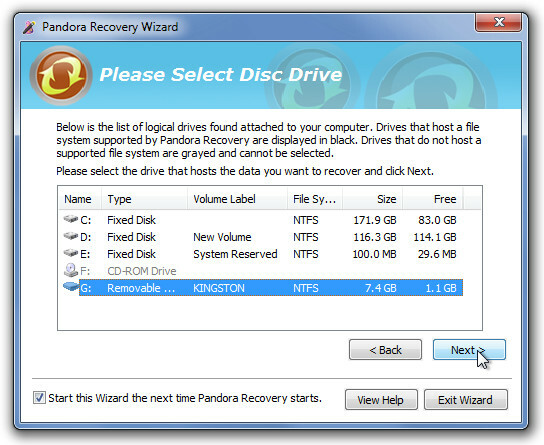
Maintenant, sélectionnez une méthode de récupération dans Feuilleter (si vous souhaitez parcourir le lecteur et consulter les dossiers et fichiers individuels), Chercher (si vous souhaitez rechercher les données requises par nom de fichier complet ou partiel, taille du fichier, date de création du fichier ou date de dernier accès au fichier) et Analyse approfondie (pour analyser la surface du lecteur à la recherche de fichiers de certains types). Choisissez la méthode préférée et cliquez sur Prochain. Une boîte de dialogue affiche la progression globale et le temps restant du processus.

Une fois l'analyse terminée, vous pouvez parcourir tous les fichiers trouvés dans votre périphérique mémoire. Les noms des fichiers qui peuvent être récupérés sans problème apparaissent en noir, tandis que les fichiers qui sont écrasés et qui ne peuvent pas être récupérés apparaissent en rouge. Cliquez avec le bouton droit sur le nom du fichier et sélectionnez Récupérer vers pour récupérer les fichiers.

Entrez le chemin du dossier où vous souhaitez récupérer les fichiers ou cliquez sur Feuilleter pour choisir un dossier existant. Vous pouvez également choisir si vous souhaitez récupérer attributs de fichier (Archive, Hidden, System etc.) et flux de données alternatifs avec le fichier.

Pandora Recovery est similaire à celui précédemment examiné pour Recuva, mais cette application offre des aperçus pour les fichiers image et texte avant de lancer le processus de récupération. Pandora Recovery fonctionne avec toutes les versions de Windows.
Télécharger Pandora Recovery
Chercher
Messages Récents
Comment réparer le clignotement constant de l'indicateur de batterie Dell
Les ordinateurs portables et certains ordinateurs de bureau ont des...
Comment changer d'applications en mode liste sous Windows 10
Windows 10 a repris le même sélecteur d'applications que Windows 7 ...
FlipToast affiche les mises à jour de Facebook en temps réel sur le bureau
Si vous recherchez un client de bureau Facebook véritablement intel...